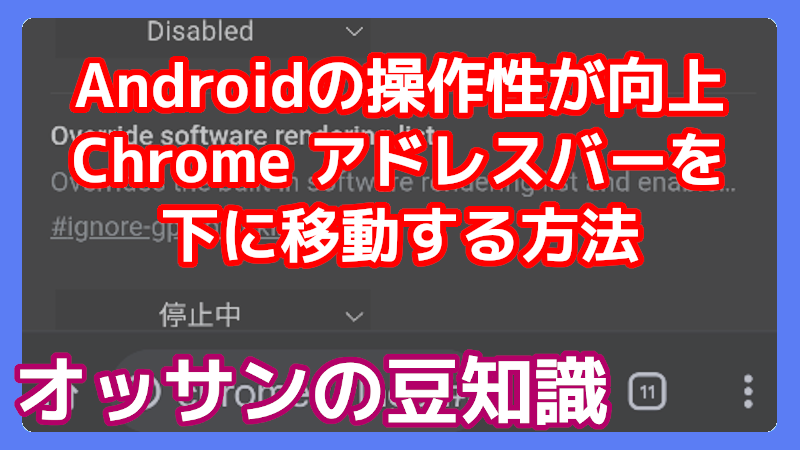Android版Chromeは、“アドレスバー”が上にあるせいで、片手操作だと『親指が届かない!!』『打ちにくい!!』って思ったことありません?
一応、Androidには “片手モード” があるけれど、画面が縮小表示されてしまうし“見づらくなる”という問題もある
そんな悩みを解決してくれる新機能が、Chromeに追加されました!
ということで今回の記事テーマは・・・
というお話しです
Chrome アドレスバーを下に移動する方法
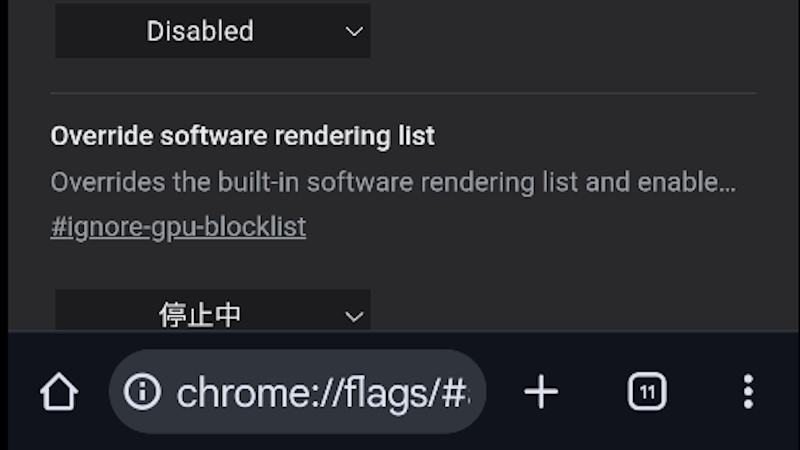
iPhone の “Safari” は、iOS15からアドレスバーが移動できるけど、Android版 Chrome は、ようやくアドレスバー位置移動機能が追加されました
Android版 Chrome アドレスバーの位置は、2つの方法で移動できます
Chrome アドレスバーを長押し、表示されたメニューから “アドレスバーを下に移動” を選択するだけ
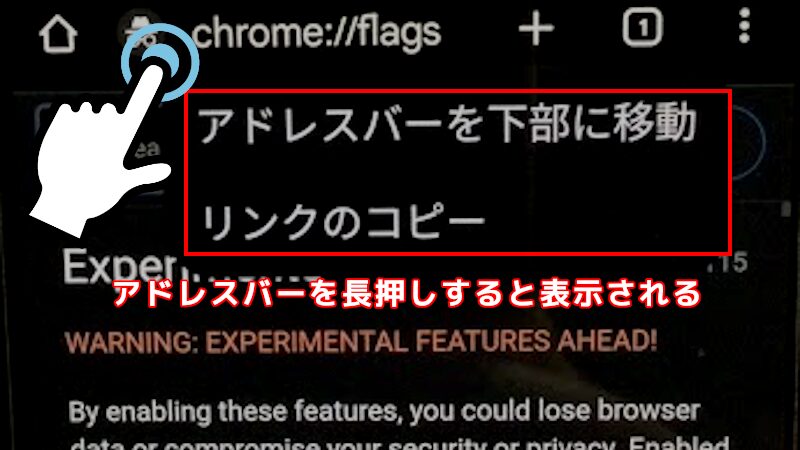
Chrome右上の “︙” から “設定” をタップします
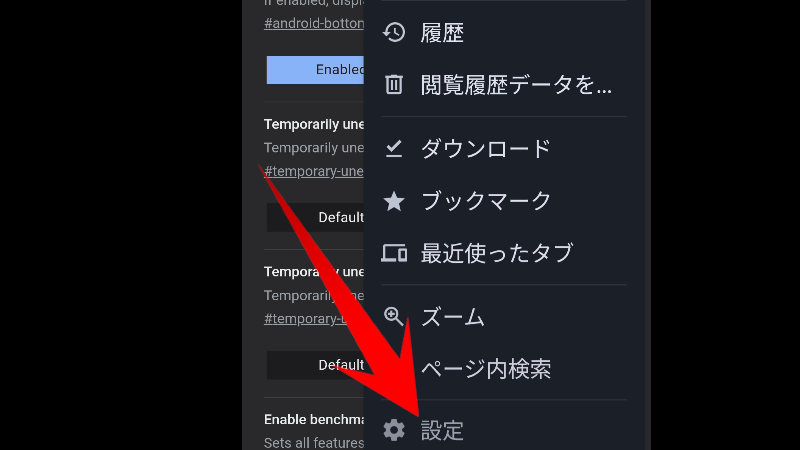
設定メニューから “アドレスバー” をタップして、表示位置を“下”にします
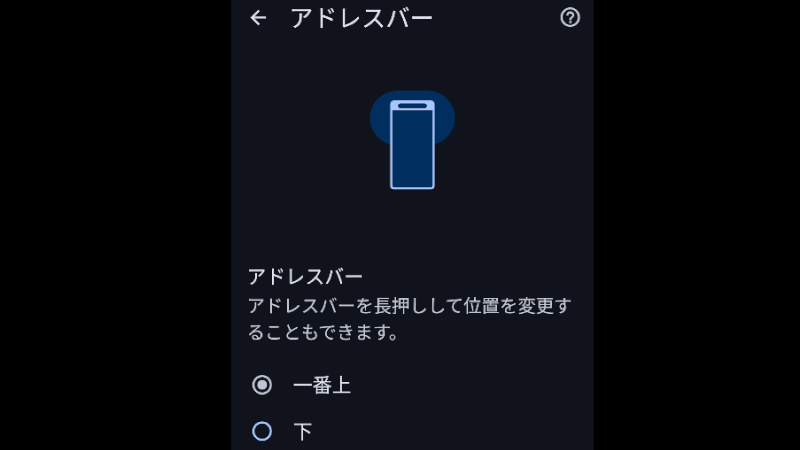
これだけの設定で、簡単にChrome アドレスバー位置を移動することが可能です
Chrome アドレスバー が移動できない!!
今回手持ちの “Pixel” で試してみたんですが、アドレスバーを長押ししても設定からも、位置移動メニューが表示されませんでした
色々調べてみた結果 “chrome://flags” という隠し設定で有効化する必要があるみたい
chrome://flagsとは、Chromeの開発版向けに用意された実験的な設定ページで、通常の設定メニューには出てこない便利な機能を設定することが出来ます。
Chromeのアドレスバーに “chrome://flags” を入力
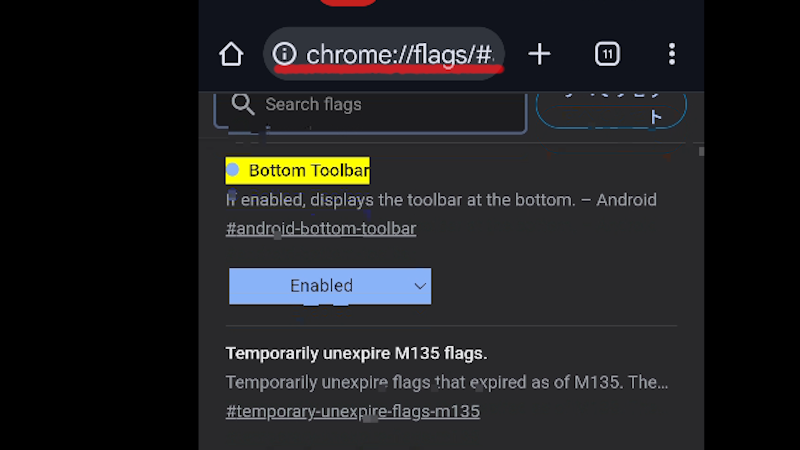
英字の設定画面が表示されるので “Bottom Toolbar” を有効にして・・・
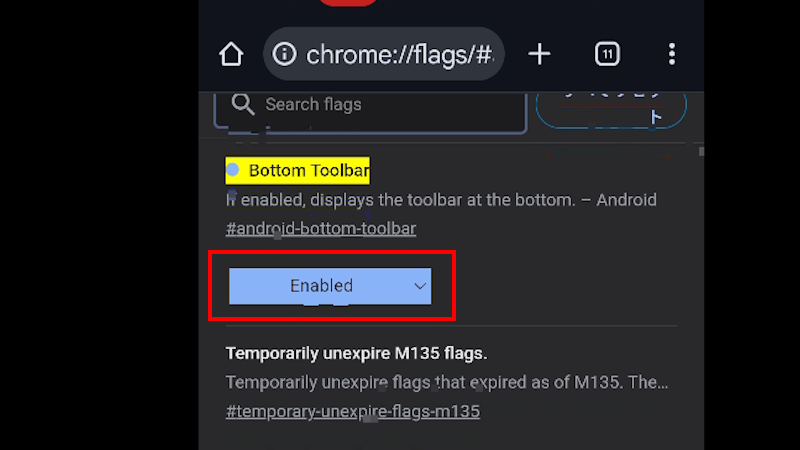
“chrome://flags”を“再起動” すれば設定が反映されます
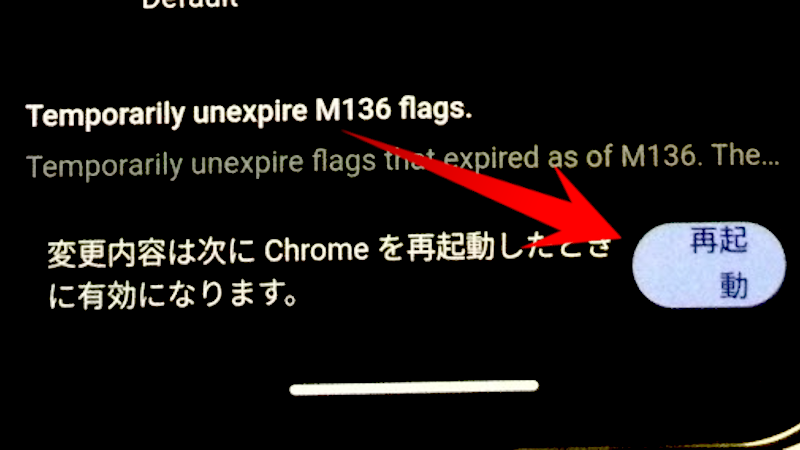
これでアドレスバーを長押しすると、移動メニューが表示されます
Chromeの開発版向けに用意された実験的な設定ページなので、動作が不安定になる場合は元に戻しましょう。
Chrome アドレスバーを移動してみた
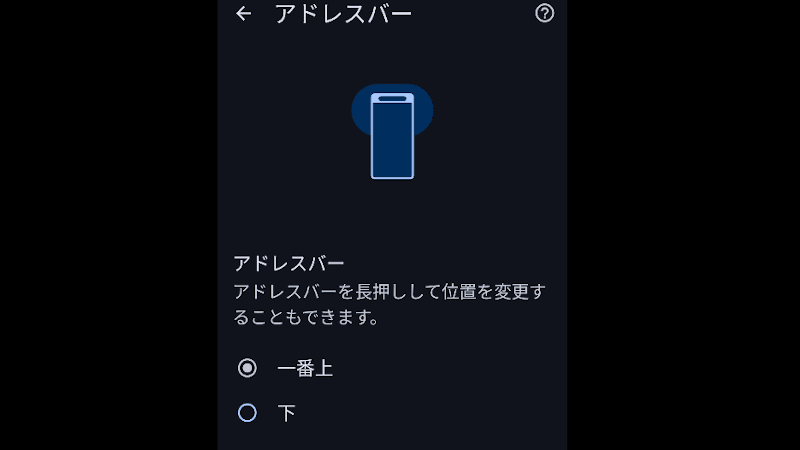
Android版 Chromeのアドレスバーを下に移動してみると、ブックマークやブラウザ追加が、片手で楽々で操作することが出来るようになりました!
Chrome アドレスバーを下に移動するだけで、片手で楽々操作することが出来るようになりました
スマホが操作しにくい!と思っている人は、ぜひ試してみてください
このブログでは、仕事に役立つアイデアやWindowsやMacなど、古いパソコンの使い道や便利なアプリを紹介しています
今後ともオッサンLABOブログをよろしくお願いいたします